Comment connecter iPhone 15/14/13/12/11/X/8 sur PC facilement
Blocage, déverrouillage ou échange de données. Dans plusieurs situations, seul votre ordinateur pourra vous sauver. Comment connecter un iPhone sur PC facilement ? C’est ce que vous allez découvrir aujourd’hui.
Les iPhones peuvent tout faire ou presque. Ces appareils sont devenus si puissants qu’ils sont en train de dépasser les capacités d’un smartphone ordinaire. Mais comme chaque mobile a des limites, il ne pourra pas, pour l’instant, se passer d’un ordinateur. En effet, connecter son iPhone sur PC permet de résoudre plusieurs problèmes.
Que faire si votre iPhone est verrouillé ? Que faire si vous voulez envoyer vos données sur un autre support ? La réponse est bien claire. Les moyens ne manquent pas afin de brancher votre iPhone sur PC. C’est à vous de choisir la méthode qui vous convient.
1. Connecter iPhone sur PC via le câble USB
C’est la solution la plus connue mais certainement pas la plus simple. Comme vous l’avez remarqué, il faut avoir un câble USB pour assurer la liaison entre l’ordinateur et l’iPhone. Lors de la 1ère connexion, la connexion nécessiterait l’installation d’un firmware. Après avoir passé cette étape, l’iPhone sera détecté comme étant un disque dur externe. Veuillez bien vous assurer de l’état de votre câble. S’il est défectueux, la connexion entre les deux supports ne sera pas stable. Cette liaison vous permettra de copier les données dans les deux sens.
Des données qui se limitent dans les fichiers multimédias. En effet, cette méthode ne permet pas transférer les contacts ou les messages. Mais si vous utilisez un logiciel de transfert, ceci deviendra possible. A ce moment, vous pourrez même déverrouiller votre iPhone ou faire une sauvegarde complète de son contenu. Pour le moment, vous êtes invité à suivre les étapes de la méthode classique.
- Connectez votre iPhone à l’ordinateur et y accédez pour parcourir les données.
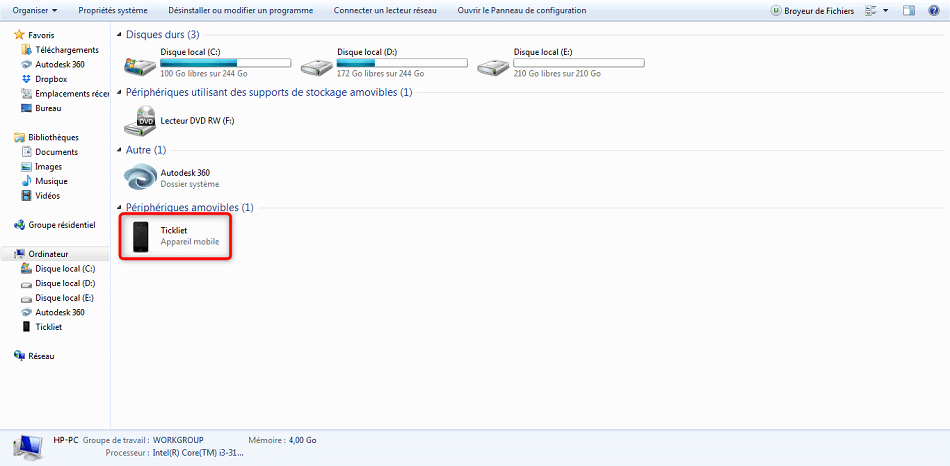
Accès à l’iPhone depuis l’ordinateur
- Accédez au dossier des fichiers multimédias.
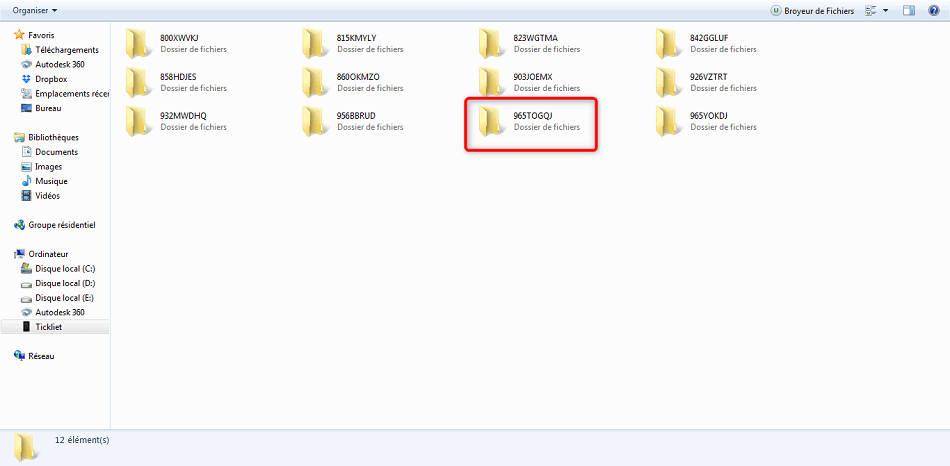
Sélection du dossier qui contient les données recherchées
2. Utiliser iTunes pour brancher iPhone sur PC
Ce logiciel permet de mieux gérer les données d’un iPhone sur PC. Les types de données sont bien organisés et les échanges sont plus faciles. Sans oublier la synchronisation automatique proposée par le programme. Toutefois, le câble USB est toujours au rendez-vous. Il faut donc installer iTunes puis relier l’iPhone au PC via le câble. Un seul élément qui manque et la connexion ne se réalisera pas. Pour la 1ère fois, le mobile vous demandera la confirmation de la liaison via une notification.
De cette façon, votre iPhone sera considéré comme un appareil de confiance. Et toute connexion ultérieure sera automatique. Avec iTunes, il est aussi possible de réaliser des sauvegardes du contenu de l’iPhone afin de les restaurer plus tard en cas de besoin. De plus, ce logiciel pourrait être la solution au cas où le mobile d’Apple souffre d’un blocage au niveau de la mise à jour. Les nombreuses fonctionnalités offertes par iTunes le rendent un moyen intéressant afin de connecter l’iPhone au PC. Vous pouvez l’essayer en suivant les étapes suivantes (dans le cas d’une restauration).
- Connectez votre iPhone à l’ordinateur et lancez iTunes > Cliquez sur Restaurer la sauvegarde.
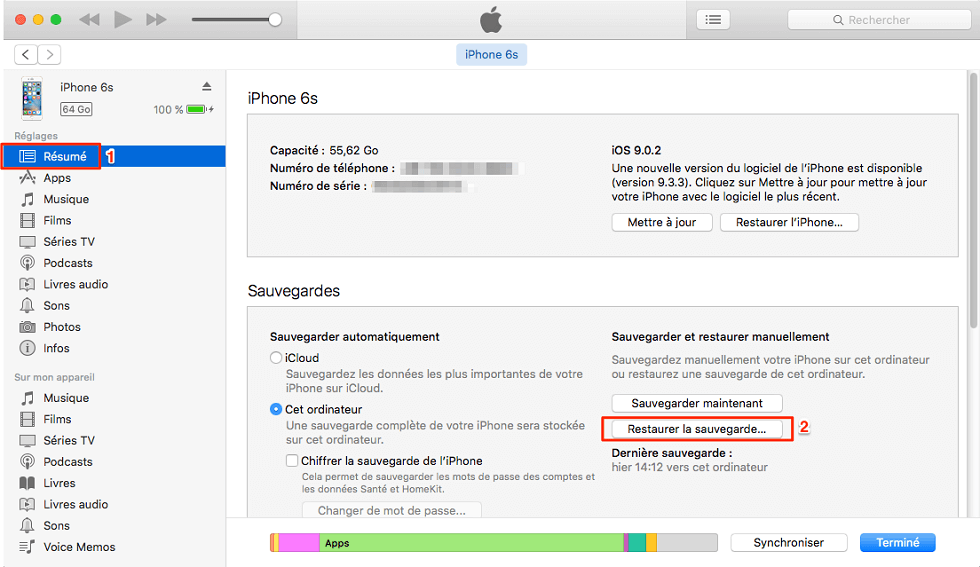
Accès à la fonctionnalité de restauration
- Choisissez la sauvegarde à récupérer puis cliquez sur Restaurer.
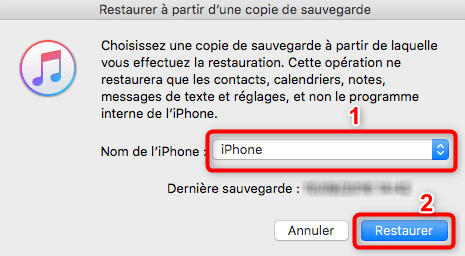
Récupération de la sauvegarde iTunes
3. Connecter iPhone sur PC via WiFi ou câble USB
De plus, nous vous recommandons d’utiliser AnyTrans. C’est sans doute le meilleur gestionnaire de données à l’heure actuelle. Si vous souhaitez réaliser la transmission de données entre iphone et pc en connectant iphone et pc, veuillez télécharger AnyTrans. Le logiciel est compatible avec toutes les versions de l’iPhone. Une très variété de données est transférable via cette méthode. A part les fichiers multimédias, l’utilisateur peut copier ou déplacer les contacts, les applications, les notes d’agenda et plein d’autres types.
La taille des fichiers à transférer un bien sur illimitée. De plus, sans passer par le tri sélectif, vous pouvez faire une sauvegarde complète de l’appareil en quelques clics. Plein d’autres avantages sont inclus dans ce logiciel. Vous pouvez les découvrir en téléchargeant AnyTrans. Ci-dessous les étapes à suivre afin de connecter l’iPhone sur PC.
- Installez AnyTrans puis lancez-le > Connectez l’iPhone et le PC via le câble USB.

Lancez AnyTrans
- Après établissement de la connexion, vous pouvez gérer les données sur votre iPhone comme vous voulez.
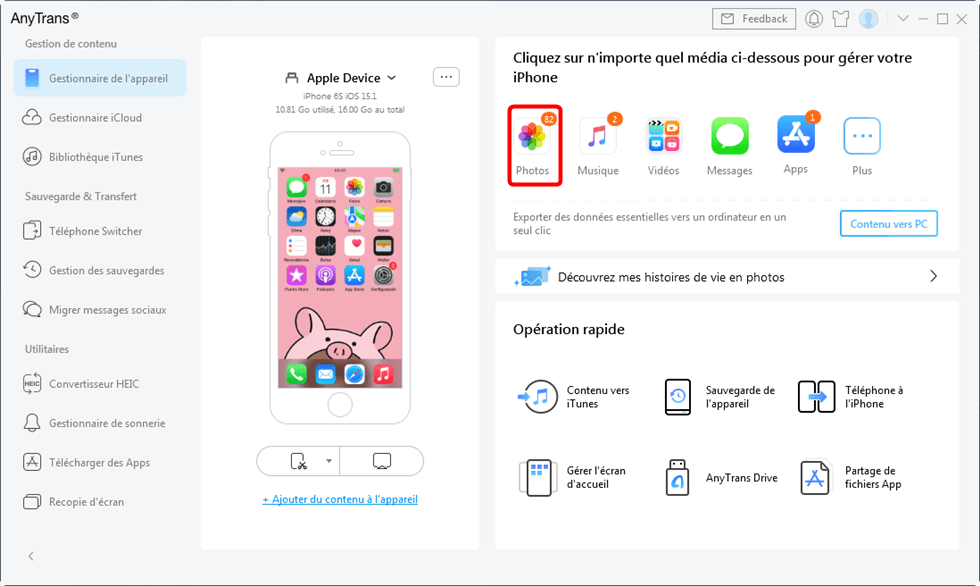
Photos
Bonus 1 : Que faire si le PC ne détecte pas l’iPhone
Plusieurs problèmes peuvent vous empêcher de connecter l’iPhone sur PC. La cause la plus courante provient du câble USB reliant les deux appareils. En effet, ce dernier pourrait être défectueux même s’il parait intact. La seule solution pour vérifier son état est de le remplacer par un autre puis réessayer. Si le PC ne détecte toujours pas l’iPhone alors vous devrez vous concentrez sur le port USB. Débranchez le câble et insérerez le dans un autre port pour vous assurer.
Il se peut aussi que votre téléphone vous demande une autorisation pour permettre au PC d’accéder à son contenu. Sans une approbation de votre part, la connexion ne se réalisera pas. Dans certains cas, un ordinateur avec une ancienne version de Windows peut ne pas détecter l’iPhone. Le redémarrage sera à ce moment votre dernier recours.

Port USB sur un ordinateur portable
Bonus 2 : Comment sauvegarder les données iPhone après la connexion
C’est possible avec iTunes. A part sa capacité à transférer les morceaux de musique et les fichiers multimédia, ce logiciel permet d’effectuer une sauvegarde complète de l’iPhone. L’opération est réalisable via le menu principal d’iTunes. Mais que dites-vous d’une sauvegarde en un seul clic ? C’est possible grâce à AnyTrans.
D’abord, vous pouvez connecter l’iPhone sur PC via wifi. Ensuite, vous cliquez sur le bouton approprié et le programme s’occupe du reste. Toutes les données de votre iPhone seront enregistrées. De plus, vous pouvez protéger la sauvegarde avec un mot de passe. Personne ne pourra ainsi la restaurer sans votre autorisation. La sauvegarde avec AnyTrans est beaucoup plus efficace. N’hésitez à télécharger ce logiciel.
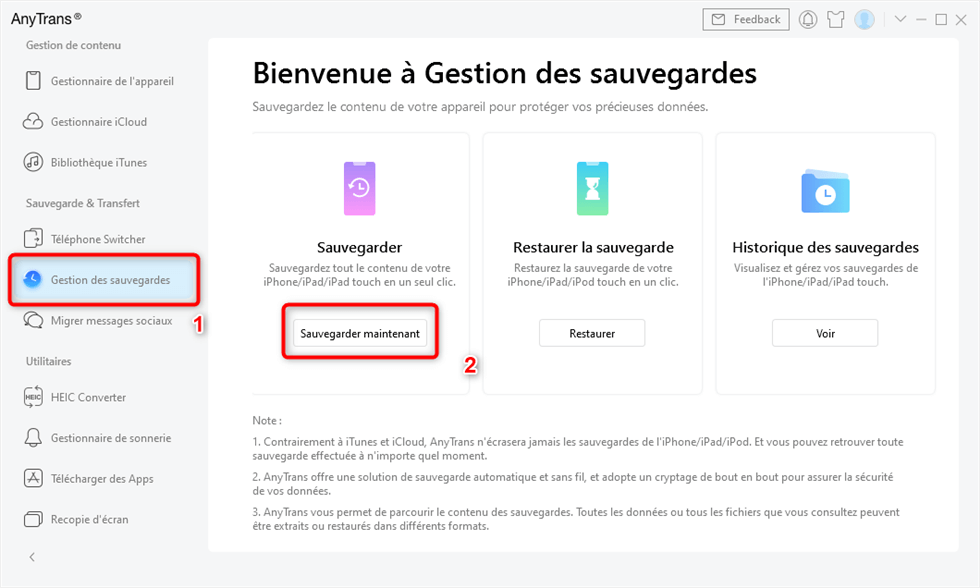
Sauvegarde des données de l’iPhone
Conclusion
Avec ou sans câble, la connexion de l’iPhone sur PC est désormais réalisable via AnyTrans. C’est la seule méthode qui vous offre plusieurs moyens pour lier les deux appareils. Sans oublier ses nombreux avantages dans le transfert des données. Inutile de chercher ailleurs. Téléchargez AnyTrans maintenant. Il sera l’outil idéal pour accompagner votre iPhone.
AnyTrans – Transfert des données pour iPhone
- AnyTrans prend en charge tous les appareils iOS, prend en charge la connexion à Windows ou Mac.
- Vous pouvez transférer simplement et rapidement les données que vous souhaitez avec un câble USB, et vous pouvez sauvegarder votre iPhone en un seul clic
Télécharger pour Win100% propre et sécuritaire
Télécharger pour Mac100% propre et sécuritaire
Téléchargement Gratuit * 100% propre et sécuritaire
Questions liées aux produits ? Contactez l'équipe Support à trouver une solution >

